Si usted tiene un montón de amigos en Facebook, son parte de varios grupos, o siga numerosos intereses o páginas, usted puede tener un canal de Noticias que constantemente bombardeados con nuevos mensajes. Aunque algunos pueden ser relevantes, ir a través de todos ellos puede tomar un montón de tiempo y esfuerzo. Usted puede priorizar y filtrar los mensajes que ves en Facebook mediante la gestión de su Feed de Noticias de preferencias o por ocultar algunos de los mensajes por unfollowing la gente que cree en ellos.
Medidas
@@_
@@
el Método 1
Gestión de la Feed de Noticias de Preferencias en el Facebook del sitio Web
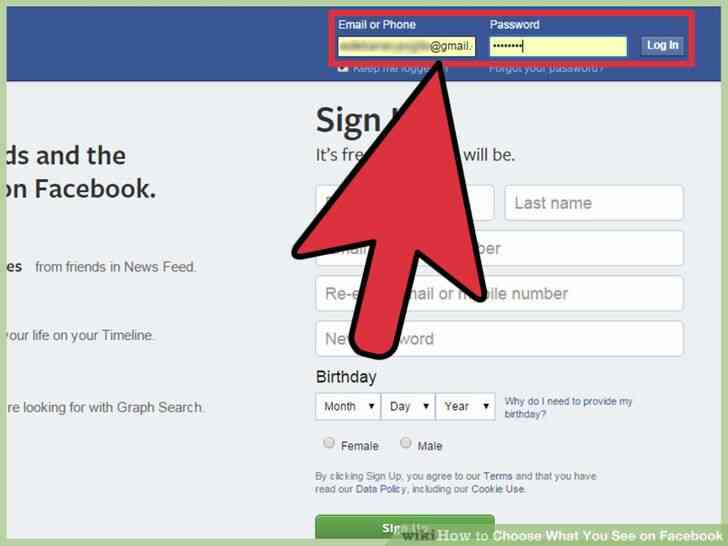
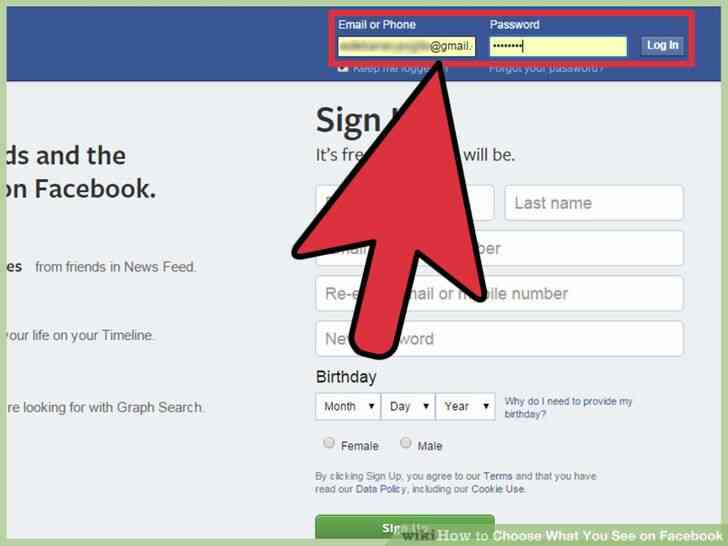
1
@@_
@@inicie Sesión en su Facebook cuenta. Ir a facebook.com y el uso de su Facebook la cuenta y la contraseña para iniciar la sesión. Los campos de inicio de sesión se encuentra en la esquina superior derecha de la página. Haga clic en el botón 'Log in' para continuar.


2
@@_
@@Ir a la fuente de Noticias Preferencias. Haga clic en el icono de flecha hacia abajo en la barra de herramientas encabezado, en la esquina superior derecha, para traer abajo a un menú. Seleccione 'Feed de Noticias' Preferencias de aquí.
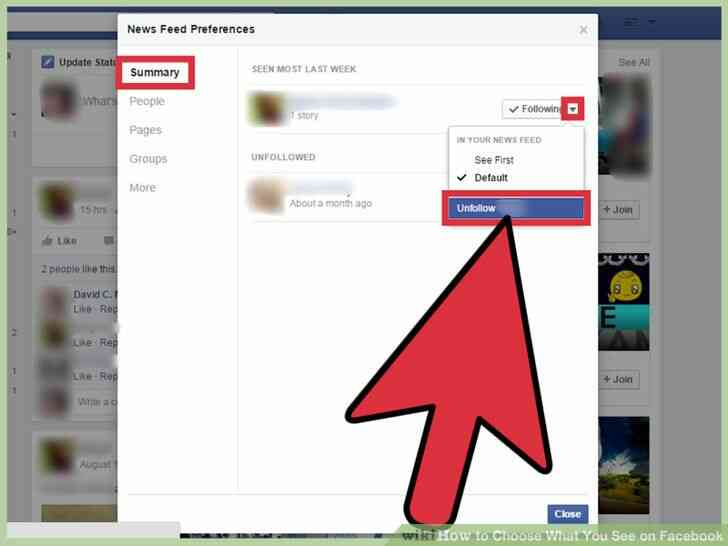
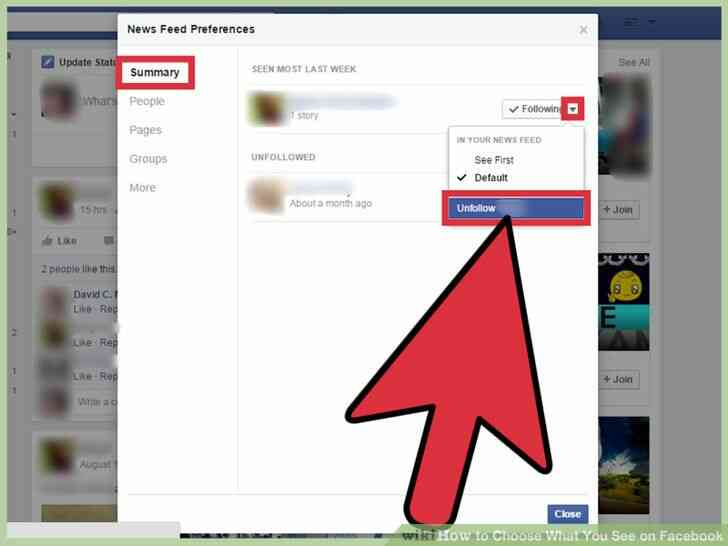
3
@@_
@@Utilice la ficha 'Resumen' para una visión de conjunto. La primera vista en el Feed de Noticias de Preferencias de menú es 'Sumario'. Contiene todas las personas, páginas y grupos que están siguiendo en Facebook. Todos los puestos de estos aparecen en el Feed de Noticias. La vista de Resumen se ordena con el más visto de los puestos en la parte superior. Estas son las personas, páginas y grupos cuyos puestos han visto más durante la última semana. Al lado de cada uno de ellos, hay un desplegable de 'Siguiente' botón, lo que significa que son los siguientes por lo que sus mensajes van a aparecer.
- Por defecto, usted está siguiendo todos tus amigos, intereses y grupos, y por eso sus cargos aparecerán en tu Feed de Noticias. Si usted no desea ver los mensajes de un amigo en particular, de la página o grupo, haga clic en 'Siguiente' y seleccione 'dejar de seguir.' Al hacerlo, sus mensajes no aparecerán en el Feed de Noticias de más. Unfollowing un amigo, una página o un grupo de no quitar la conexión a ellos en Facebook. Sólo estás optando por no ver sus mensajes en su Feed de Noticias.
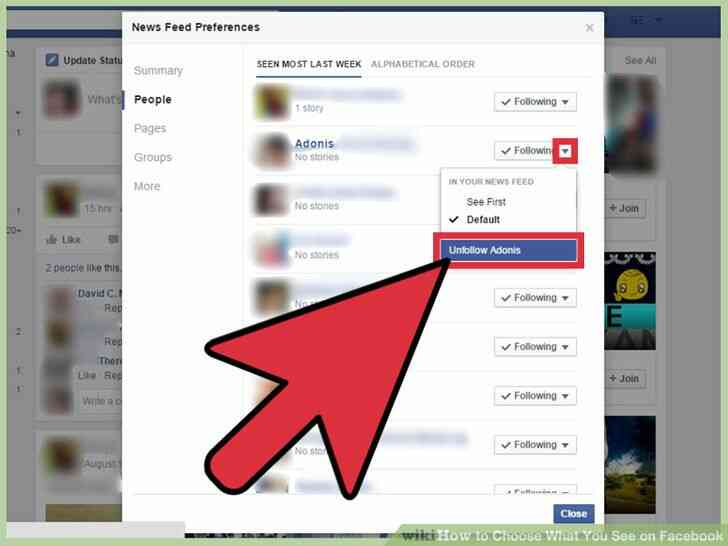
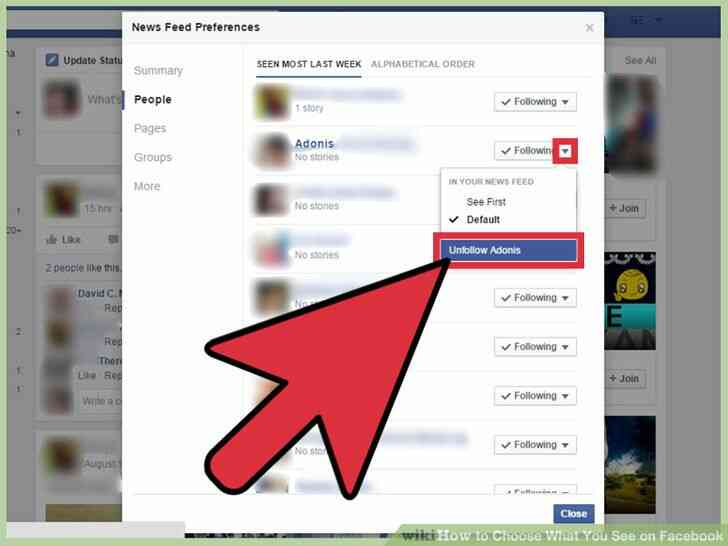
4
@@_
@@Gestionar el 'Pueblo' de la ficha. Desde el panel de la izquierda de la fuente de Noticias de la ventana de Preferencias, haga clic en 'Gente'. La lista de los amigos que tiene en Facebook se mostrará. Al lado de cada uno de ellos, hay un desplegable de 'Siguiente' botón, lo que significa que son los siguientes por lo que sus mensajes van a aparecer.
- Si no desea ver los mensajes de un amigo en particular, haga clic en 'Siguiente' y seleccione 'dejar de seguir.' Al hacerlo, sus mensajes no aparecerán en el Feed de Noticias de más. Unfollowing una amiga no le quite su conexión con ellos en Facebook. Sólo estás optando por no ver sus mensajes en su Feed de Noticias.
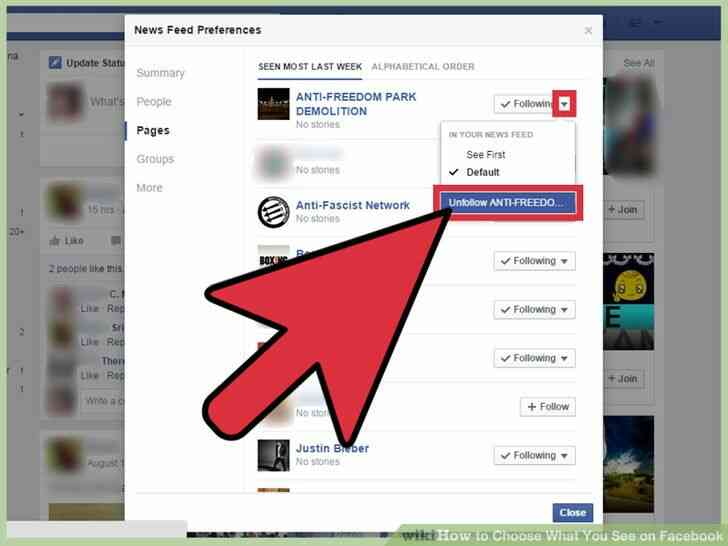
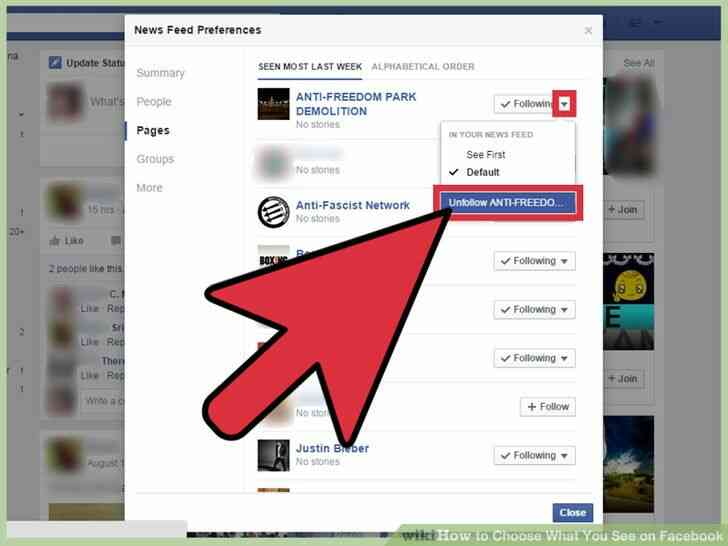
5
@@_
@@Gestionar la pestaña 'Páginas'. Desde el panel de la izquierda de la fuente de Noticias de la ventana de Preferencias, haga clic en 'Páginas'. La lista de empresas, organizaciones, personalidades, etc. que os haya gustado y seguido en Facebook se mostrará. Al lado de cada uno de ellos, hay un desplegable de 'Siguiente' botón, lo que significa que son los siguientes por lo que sus mensajes van a aparecer.
- Si no desea ver las publicaciones de una página en particular, haga clic en 'Siguiente' y seleccione 'dejar de seguir.' Al hacerlo, sus mensajes no aparecerán en el Feed de Noticias de más. Unfollowing una página, no se quita de sus intereses en Facebook. Sólo estás optando por no ver sus mensajes en su Feed de Noticias.
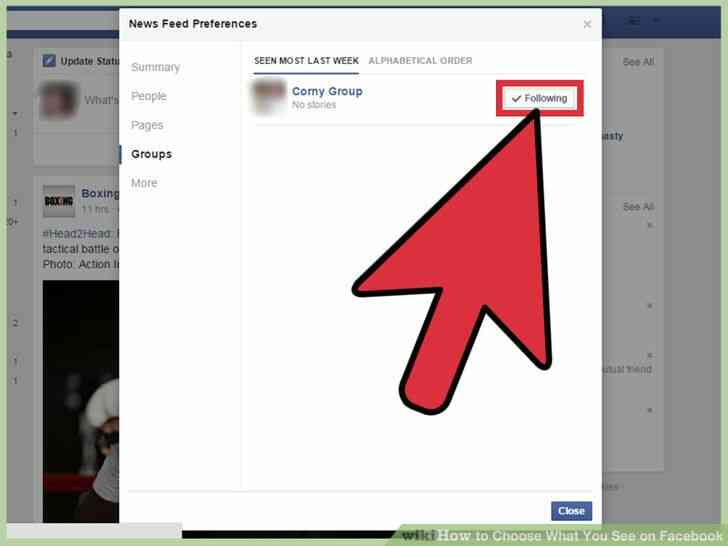
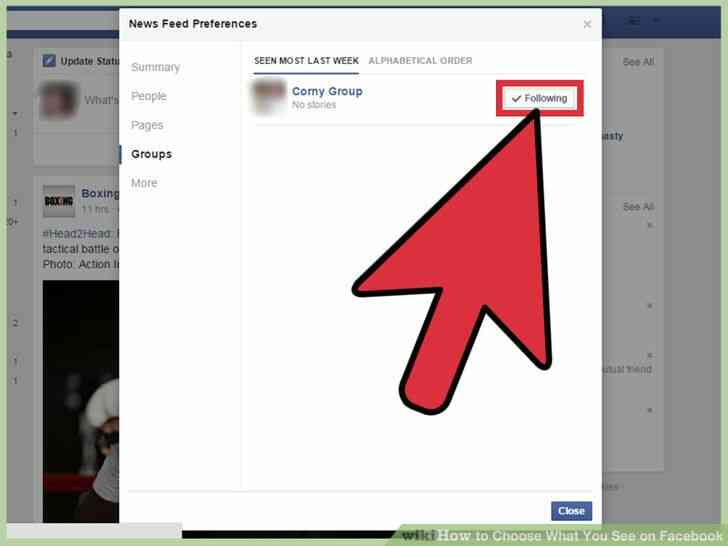
6
@@_
@@Gestionar los 'Grupos' de la ficha. Desde el panel de la izquierda de la fuente de Noticias de la ventana de Preferencias, haga clic en 'Grupos'. La lista de Facebook grupos a los que pertenece o es miembro de se mostrará. Al lado de cada uno de ellos, hay un desplegable de 'Siguiente' botón, lo que significa que son los siguientes por lo que sus mensajes van a aparecer.
- Si no desea ver las publicaciones de un grupo en particular, haga clic en 'Siguiente' y seleccione 'dejar de seguir.' Al hacerlo, sus mensajes no aparecerán en el Feed de Noticias de más. Unfollowing un grupo no quita que desde el grupo de Facebook. Sólo estás optando por no ver sus mensajes en su Feed de Noticias.
@@_
@@
el Método 2
Ocultar publicaciones de Noticias en el Facebook del sitio Web
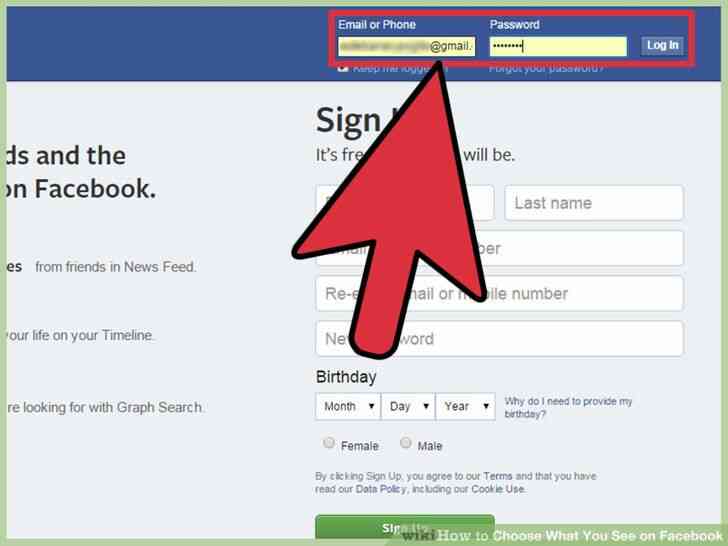
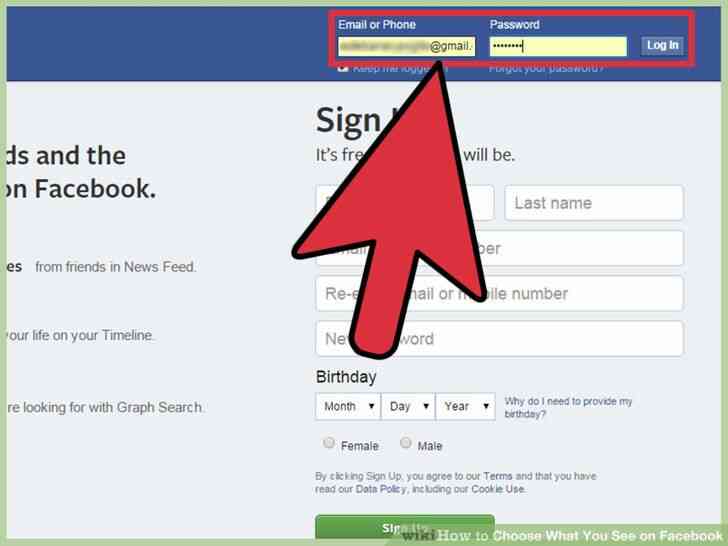
1
@@_
@@inicie Sesión en su Facebook cuenta. Ir a facebook.com y el uso de su Facebook la cuenta y la contraseña para iniciar la sesión. Los campos de inicio de sesión se encuentra en la esquina superior derecha de la página. Haga clic en el botón 'Log in' para continuar.
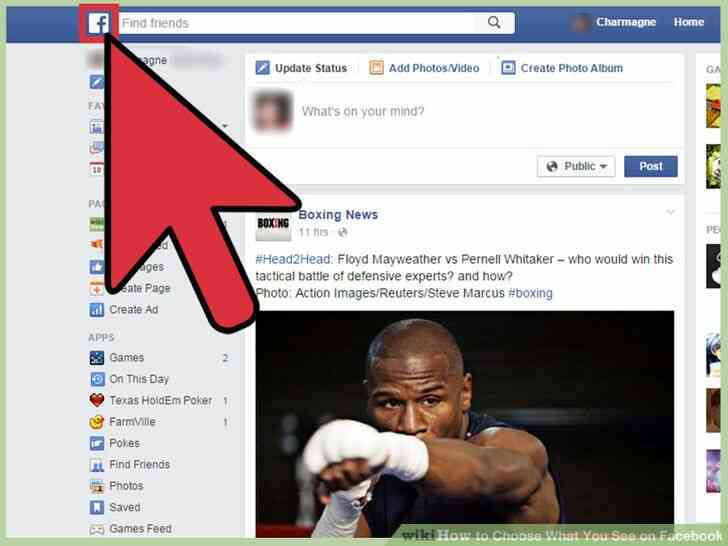
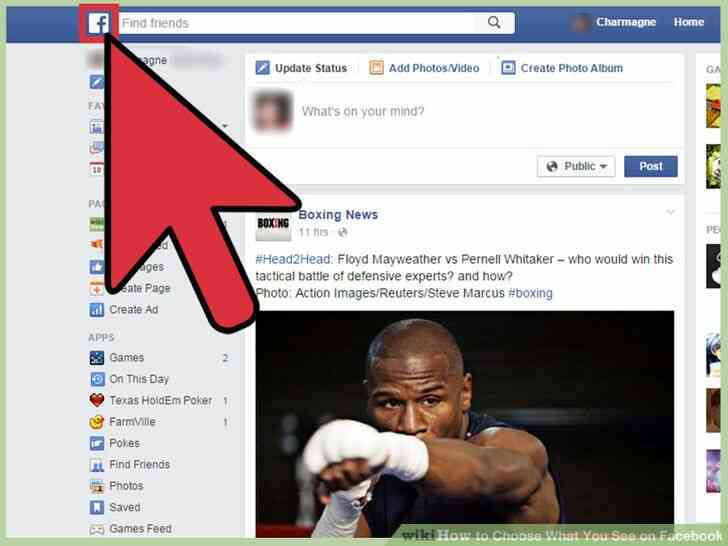
2
@@_
@@Ir a tu Feed de Noticias. De manera predeterminada, debe ser llevado a su Feed de Noticias de la página si no, en el encabezado de la barra de herramientas, haga clic en el Facebook botón del logotipo en la esquina superior izquierda. Usted será llevado a su Feed de Noticias.
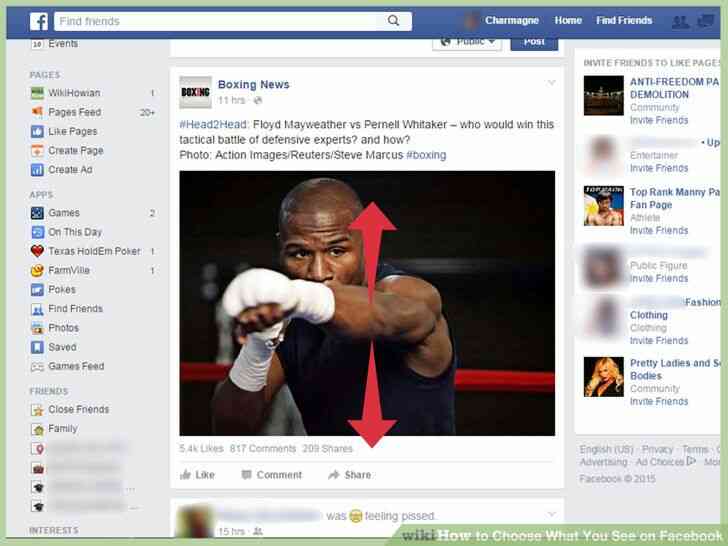
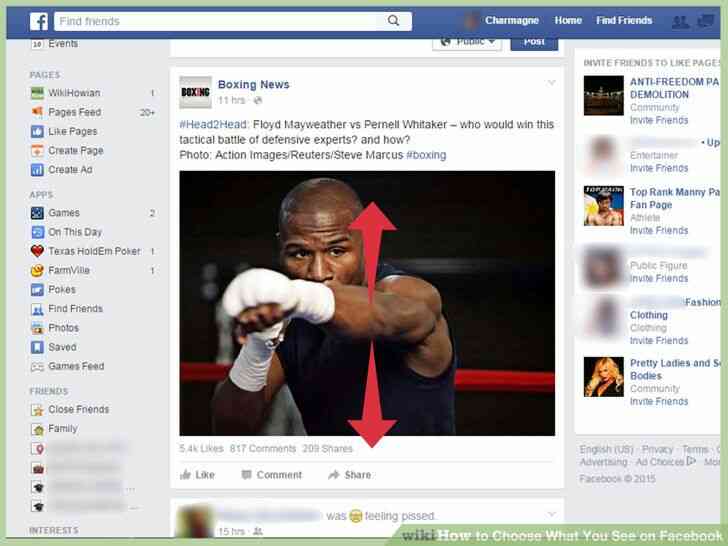
3
@@_
@@la Búsqueda de un post que no quiere ver. Desplazarse a través de su Feed de Noticias y buscar cualquier post del amigo, la página o el grupo que no quiere ver las actualizaciones o mensajes de más.
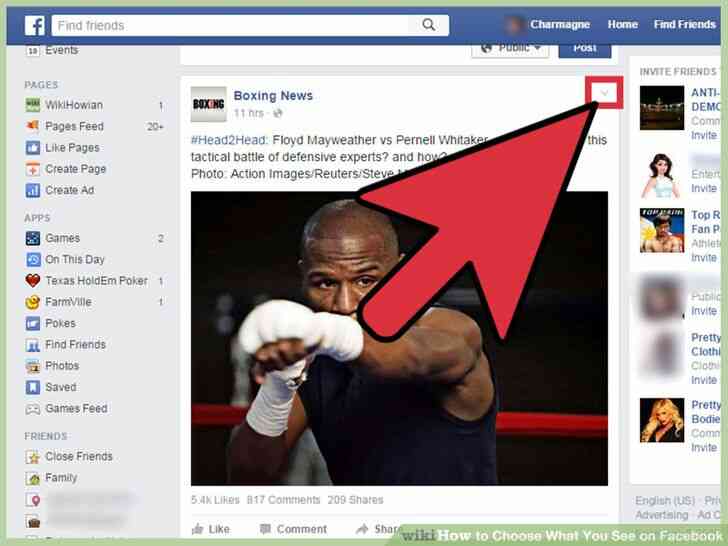
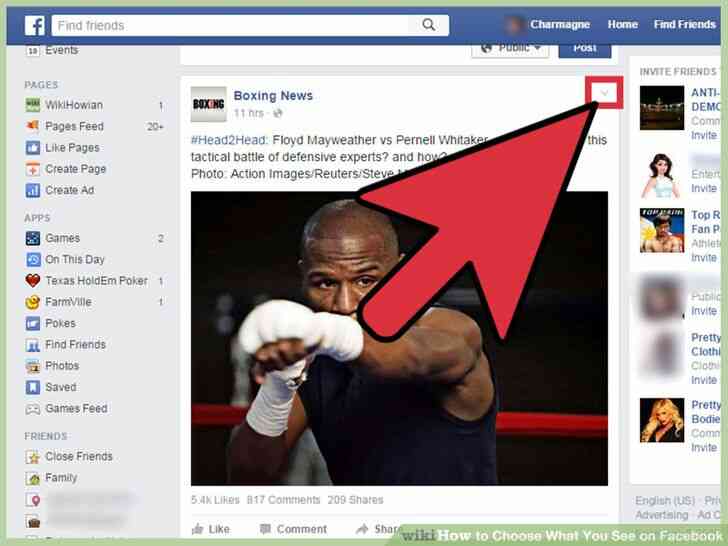
4
@@_
@@Seleccione el post. Coloca el cursor sobre el cuadro de mensaje y una flecha hacia abajo aparecerá en la esquina superior derecha de la caja. Haga clic en esta flecha.
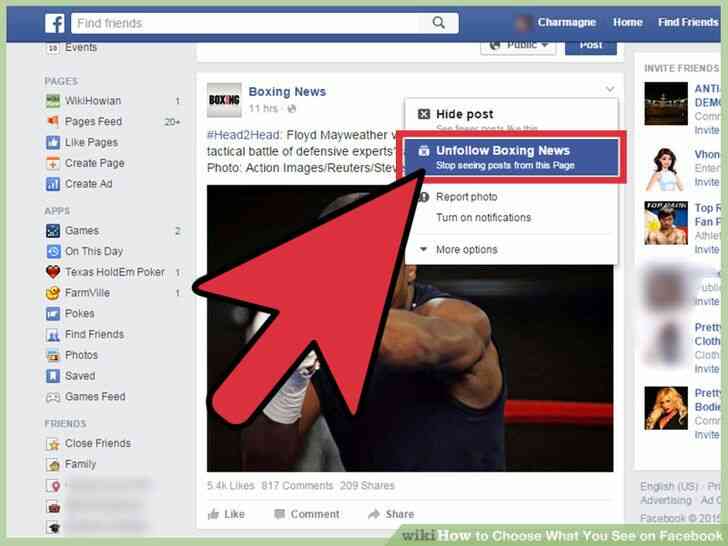
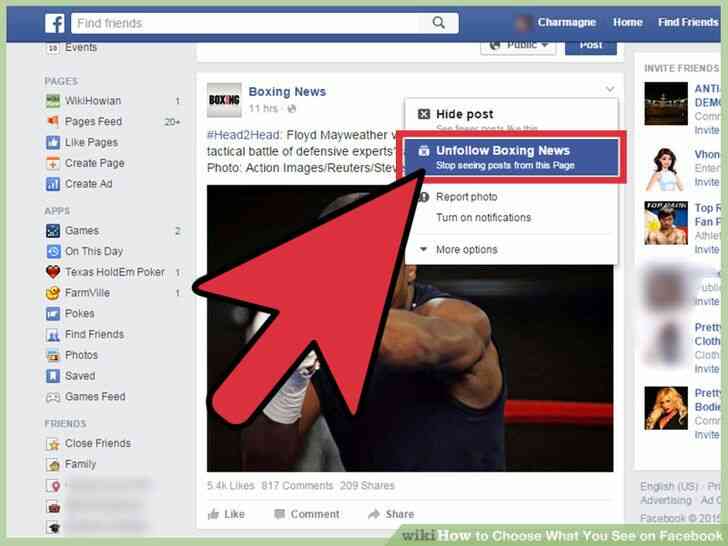
5
@@_
@@Seleccione 'dejar de seguir' en el menú. No ver más posts de este amigo en particular, una página o un grupo. Unfollowing un amigo, una página o un grupo de no quitar la conexión a ellos en Facebook pesar de que está optando por no ver sus mensajes en su Feed de Noticias.
- Si usted todavía desea obtener actualizaciones o mensajes de el amigo, la página o el grupo, pero sólo quisiera ocultar una publicación en particular, no es necesario dejar de seguir. En su lugar, haga clic en el 'no quiero ver esto' o 'Hide' en el menú. El post específico será eliminado y todos los futuros puestos similares se oculta. Usted va a ver otras actualizaciones o mensajes de ellos, pero no es tan frecuente.
@@_
@@
Método 3
Gestión de la Feed de Noticias de Preferencias en el Facebook de la Aplicación


1
@@_
@@Lanzamiento de la Facebook app. Buscar el Facebook de la aplicación en su dispositivo móvil. El icono de la aplicación es el Facebook logo. Pulse sobre él para ejecutarlo.
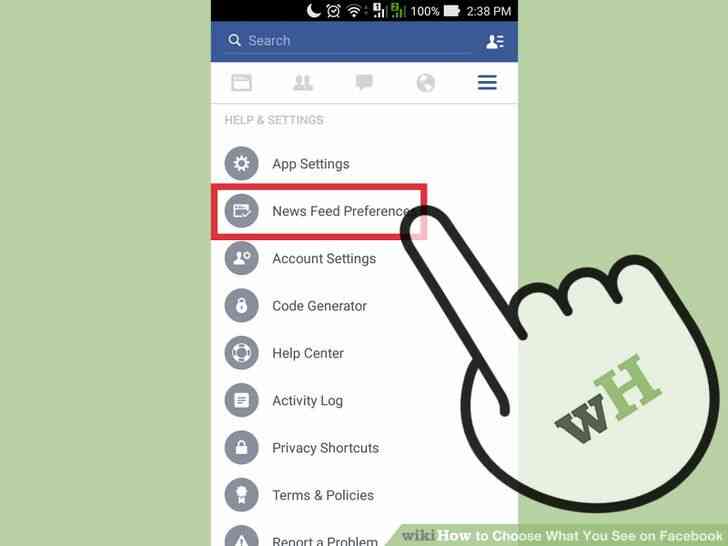
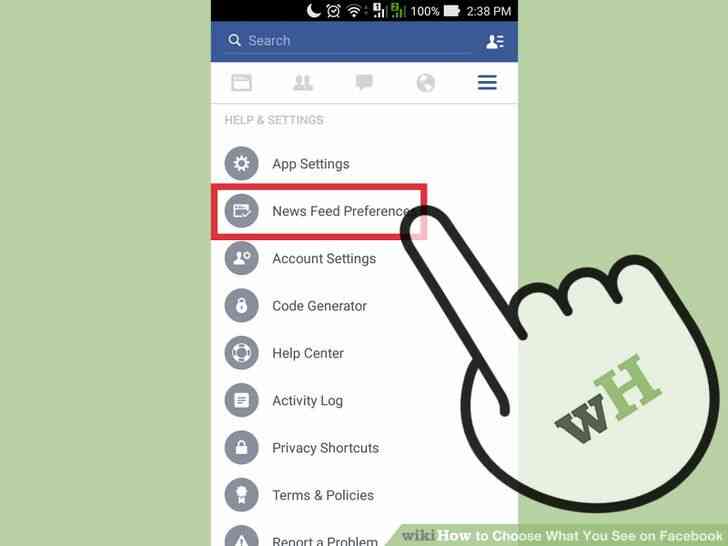
2
@@_
@@Ir a la fuente de Noticias Preferencias. Desde la parte inferior de la barra de herramientas, toque en el icono de tres barras horizontales para que aparezca un menú. Desliza el dedo hacia arriba para ver la parte inferior del menú. Pulsa en 'Feed de Noticias' Preferencias de aquí.


3
@@_
@@Gestionar los 'Amigos' de la ficha de La primera ficha en el encabezado de 'Amigos'. Pulse sobre este. La lista de los amigos que tiene en Facebook se mostrará. Al lado de cada uno de ellos es un 'Siguiente' botón, lo que significa que son los siguientes por lo que sus mensajes van a aparecer.
- Por defecto, está siguiendo a todos sus amigos, por eso sus cargos aparecerán en tu Feed de Noticias. Si usted no desea ver los mensajes de un amigo en particular, pulsa en 'Siguiente' botón. Al hacerlo, sus mensajes no aparecerán en el Feed de Noticias de más. Unfollowing una amiga no le quite su conexión con ellos en Facebook. Sólo estás optando por no ver sus mensajes en su Feed de Noticias.
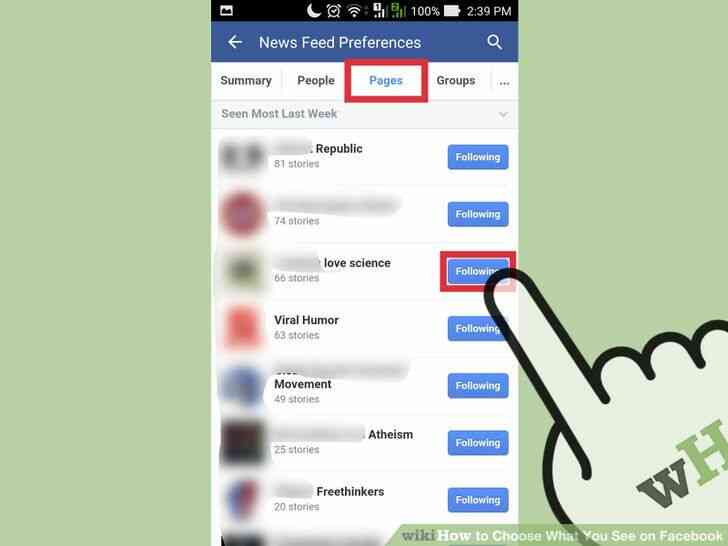
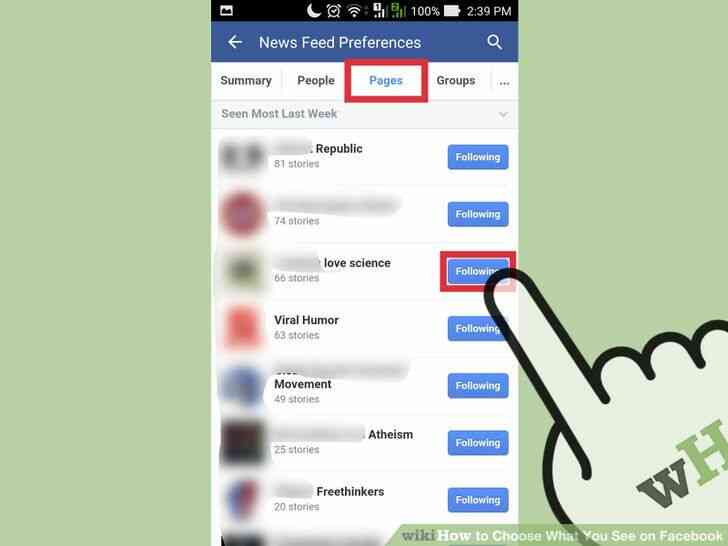
4
@@_
@@Gestionar la pestaña 'Páginas'. En la segunda pestaña de la cabecera es de 'Páginas'. Pulse sobre este, y una lista de empresas, organizaciones, personalidades, etc que os haya gustado y seguido en Facebook se mostrará. Al lado de cada uno de ellos es un 'Siguiente' botón, lo que significa que son los siguientes por lo que sus mensajes van a aparecer.
- Por defecto, está siguiendo todas sus intereses o páginas por eso sus cargos aparecerán en tu Feed de Noticias. Si no desea ver las publicaciones de una página en particular, pulsa en 'Siguiente' botón. Al hacerlo, sus mensajes no aparecerán en el Feed de Noticias de más. Unfollowing una página, no se quita de sus intereses en Facebook. Sólo estás optando por no ver sus mensajes en su Feed de Noticias.
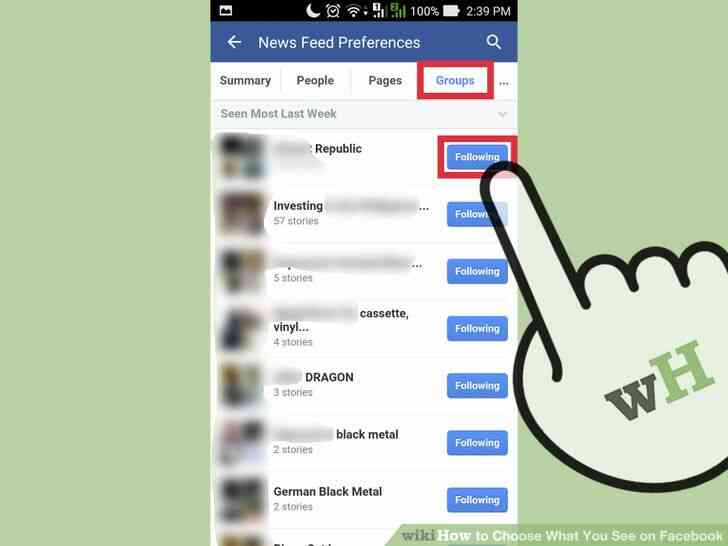
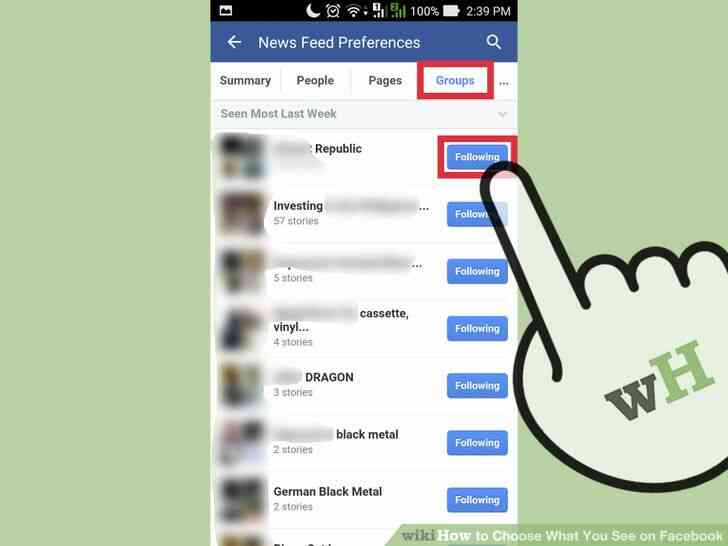
5
@@_
@@Gestionar los 'Grupos' de la ficha. La tercera y última pestaña en la cabecera para Grupos. Pulse sobre este, y una lista de Facebook de los grupos en que pertenece o es miembro de se mostrará. Al lado de cada uno de ellos, hay un 'Siguiente' botón, lo que significa que son los siguientes por lo que sus mensajes van a aparecer.
- Por defecto, está siguiendo todas sus grupos por eso sus cargos aparecerán en tu Feed de Noticias. Si no desea ver las publicaciones de un grupo en particular, pulse en el Siguiente botón. Al hacerlo, sus mensajes no aparecerán en el Feed de Noticias de más. Unfollowing un grupo no quita que desde el grupo de Facebook. Sólo estás optando por no ver sus mensajes en su Feed de Noticias.
@@_
@@
Método 4
Ocultar mensajes en el Facebook de la Aplicación


1
@@_
@@Lanzamiento de la Facebook app. Buscar el Facebook de la aplicación en su dispositivo móvil. El icono de la aplicación es el Facebook logo. Pulse sobre él para ejecutarlo.
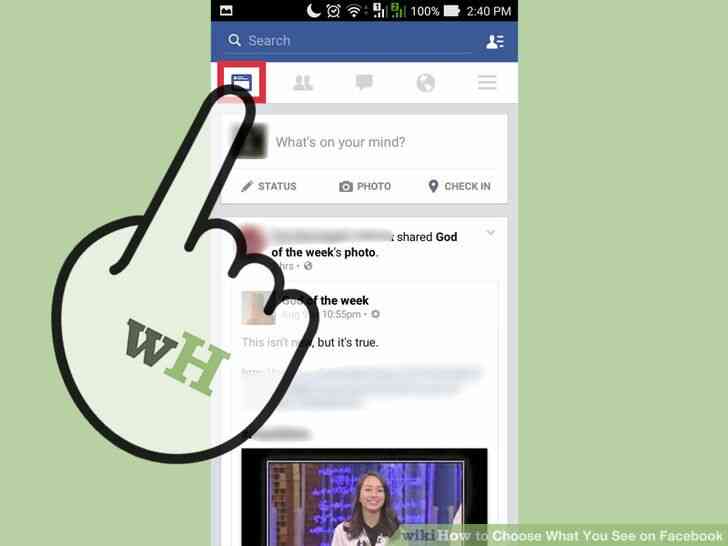
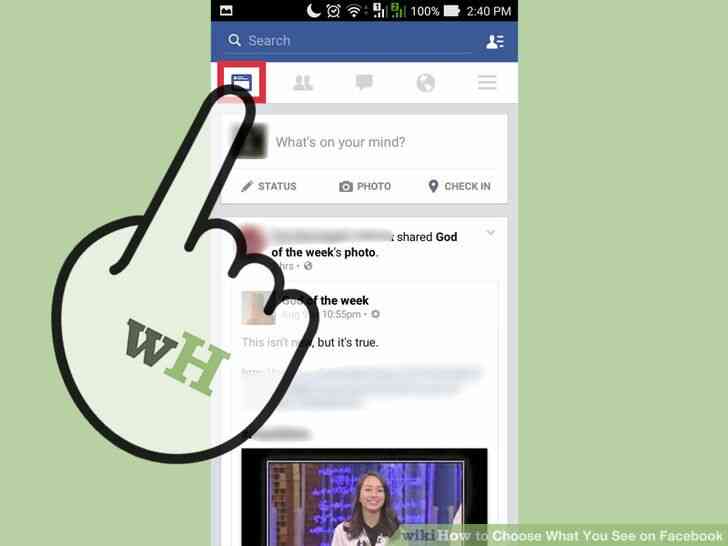
2
@@_
@@Ir a tu Feed de Noticias. Desde la parte inferior de la barra de herramientas, toque el icono de un canal de noticias de diario o para ir a tu Feed de Noticias de la vista o de la pantalla.
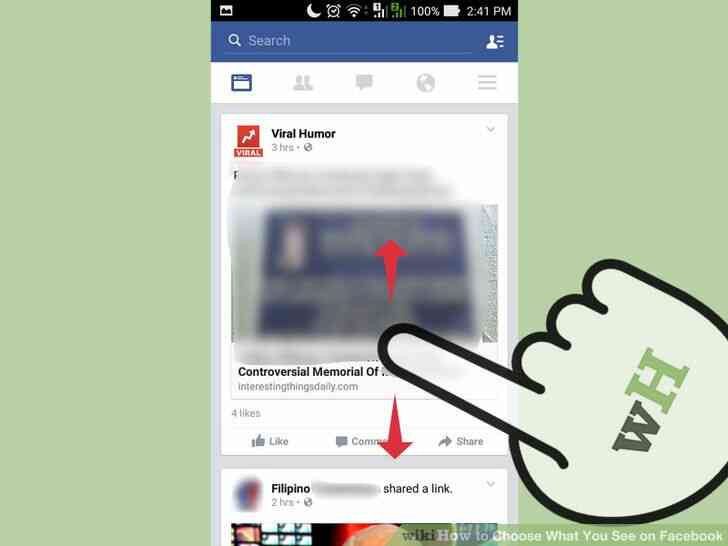
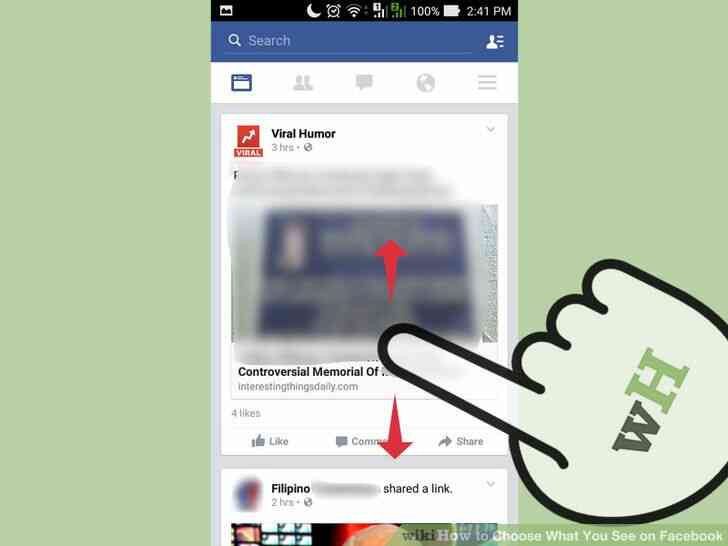
3
@@_
@@la Búsqueda de un puesto para ocultar. Desplazarse a través de su Feed de Noticias y buscar cualquier post del amigo, la página o el grupo que no quiere ver las actualizaciones o mensajes de.
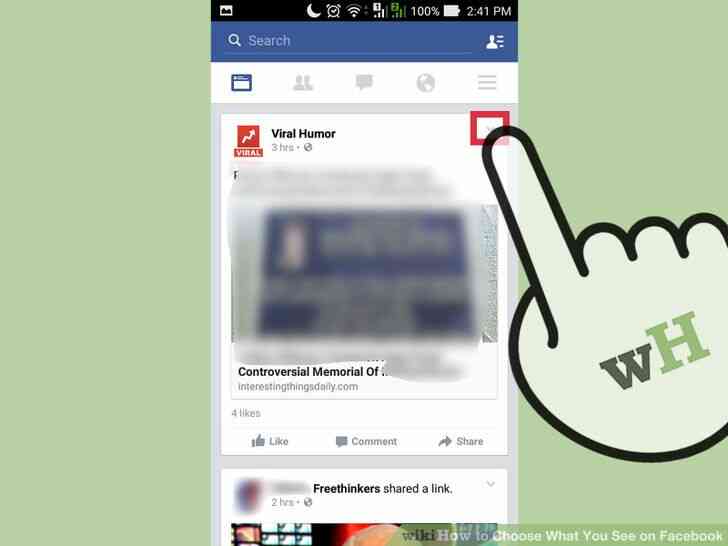
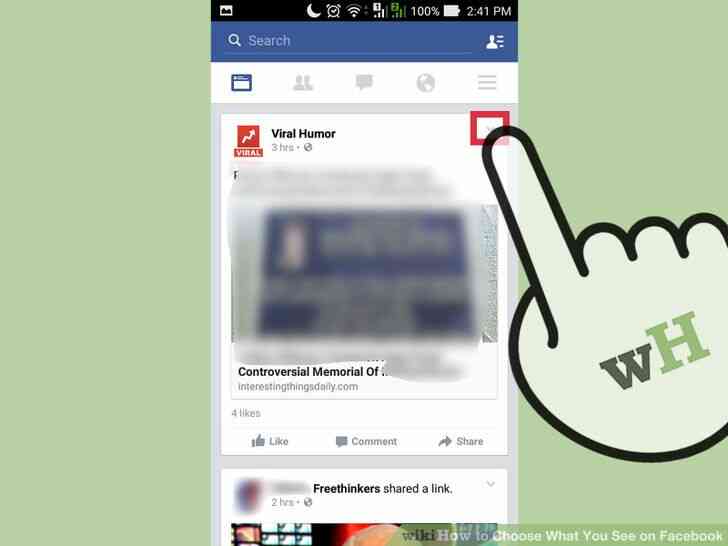
4
@@_
@@Seleccione el post. Toque la flecha abajo en la esquina superior derecha del cuadro de mensaje, y un breve contexto aparecerá el menú.
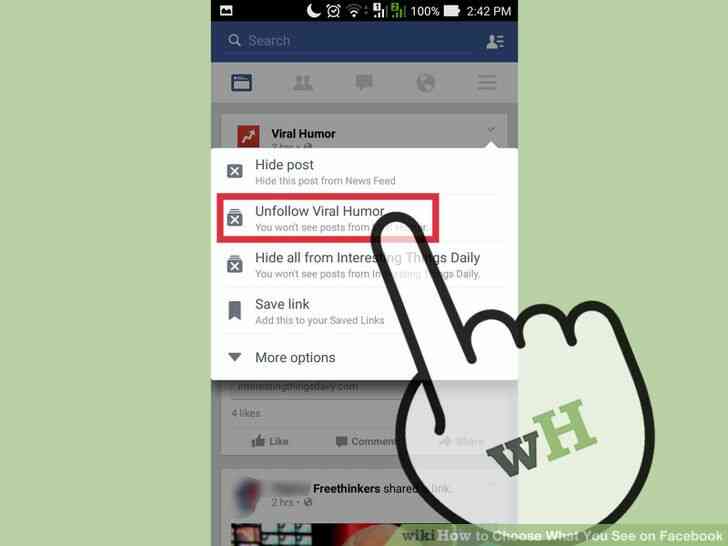
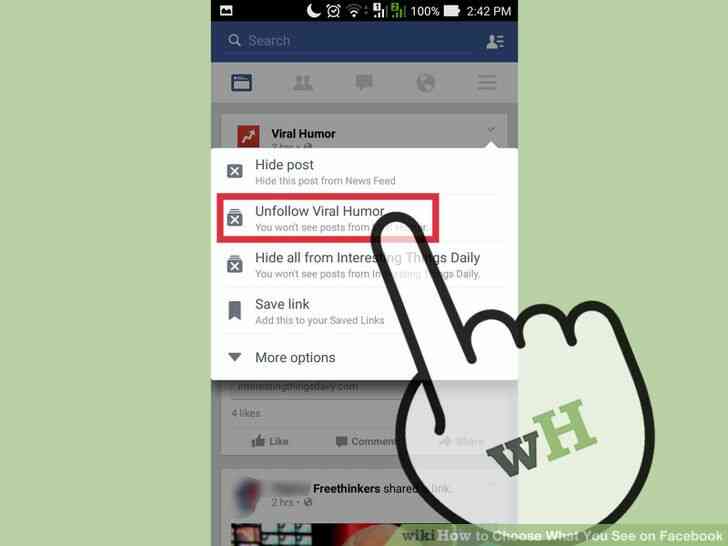
5
@@_
@@Pulsa en 'dejar de seguir' en el menú. No ver más posts de este amigo en particular, una página o un grupo. Unfollowing un amigo, una página o un grupo de no quitar la conexión a ellos en Facebook. Sólo estás optando por no ver sus mensajes en su Feed de Noticias.
- Si usted todavía desea obtener actualizaciones o mensajes de el amigo, la página o el grupo, pero sólo quisiera ocultar una publicación en particular, no es necesario dejar de seguir. En lugar de ello, pulse sobre el botón 'no quiero ver esto' o 'Hide' en el menú. El post específico será quitado, y todos los futuros puestos similares se oculta. Usted va a ver otras actualizaciones o mensajes de ellos, pero no es tan frecuente.
Como Elegir Lo Que se Ve en Facebook
Si usted tiene un monton de amigos en Facebook, son parte de varios grupos, o siga numerosos intereses o paginas, usted puede tener un canal de Noticias que constantemente bombardeados con nuevos mensajes. Aunque algunos pueden ser relevantes, ir a traves de todos ellos puede tomar un monton de tiempo y esfuerzo. Usted puede priorizar y filtrar los mensajes que ves en Facebook mediante la gestion de su Feed de Noticias de preferencias o por ocultar algunos de los mensajes por unfollowing la gente que cree en ellos.
Medidas
@@_
@@
el Metodo 1
Gestion de la Feed de Noticias de Preferencias en el Facebook del sitio Web
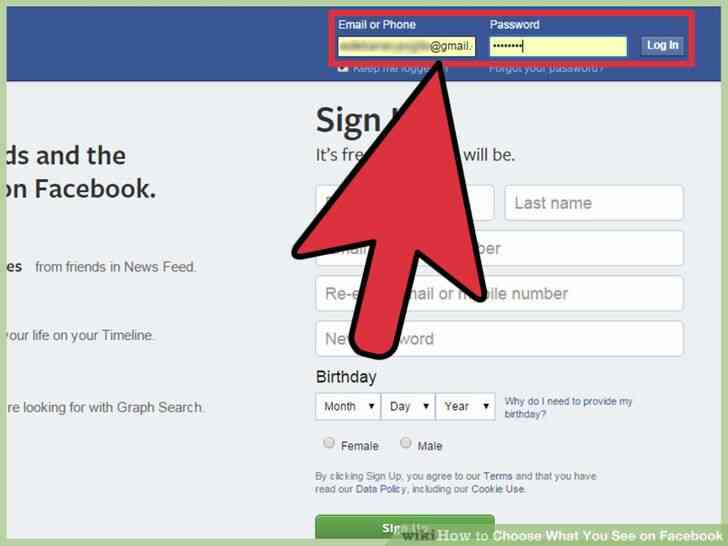
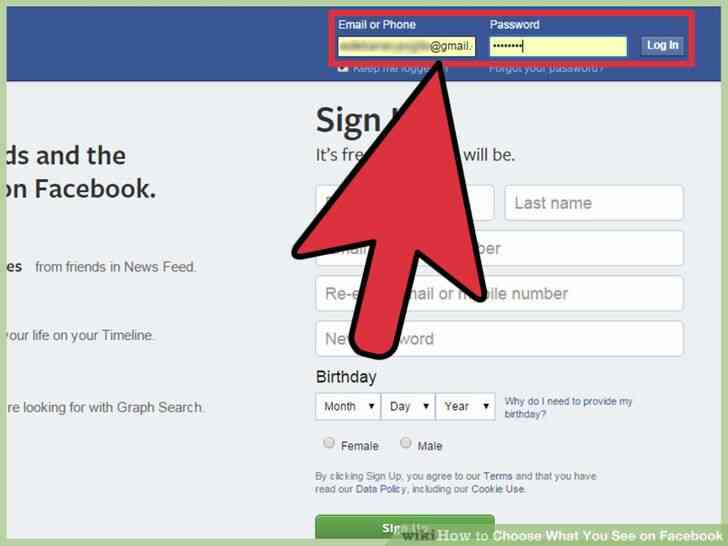
1
@@_
@@inicie Sesion en su Facebook cuenta. Ir a facebook.com y el uso de su Facebook la cuenta y la contraseña para iniciar la sesion. Los campos de inicio de sesion se encuentra en la esquina superior derecha de la pagina. Haga clic en el boton 'Log in' para continuar.


2
@@_
@@Ir a la fuente de Noticias Preferencias. Haga clic en el icono de flecha hacia abajo en la barra de herramientas encabezado, en la esquina superior derecha, para traer abajo a un menu. Seleccione 'Feed de Noticias' Preferencias de aqui.
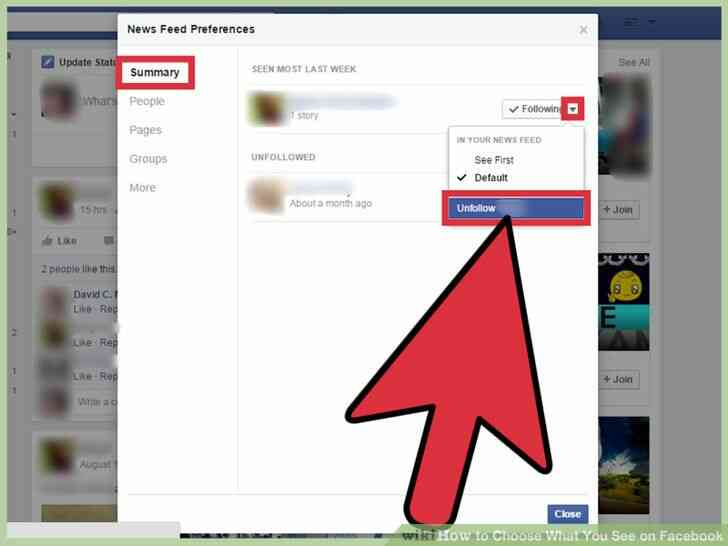
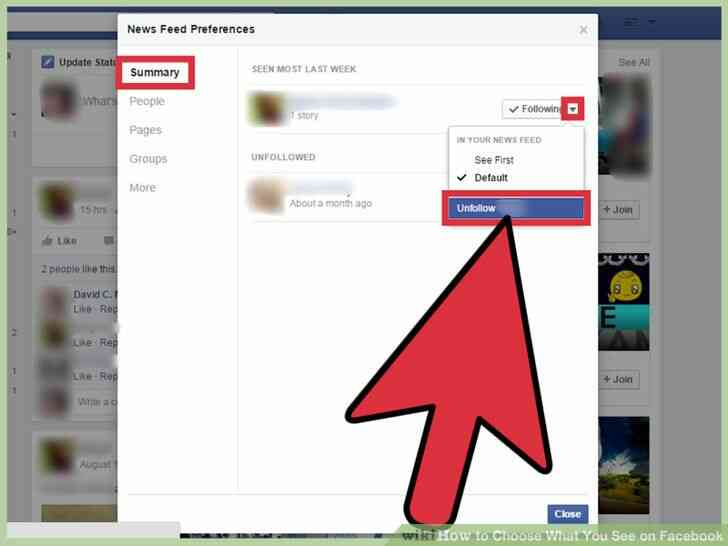
3
@@_
@@Utilice la ficha 'Resumen' para una vision de conjunto. La primera vista en el Feed de Noticias de Preferencias de menu es 'Sumario'. Contiene todas las personas, paginas y grupos que estan siguiendo en Facebook. Todos los puestos de estos aparecen en el Feed de Noticias. La vista de Resumen se ordena con el mas visto de los puestos en la parte superior. Estas son las personas, paginas y grupos cuyos puestos han visto mas durante la ultima semana. Al lado de cada uno de ellos, hay un desplegable de 'Siguiente' boton, lo que significa que son los siguientes por lo que sus mensajes van a aparecer.
- Por defecto, usted esta siguiendo todos tus amigos, intereses y grupos, y por eso sus cargos apareceran en tu Feed de Noticias. Si usted no desea ver los mensajes de un amigo en particular, de la pagina o grupo, haga clic en 'Siguiente' y seleccione 'dejar de seguir.' Al hacerlo, sus mensajes no apareceran en el Feed de Noticias de mas. Unfollowing un amigo, una pagina o un grupo de no quitar la conexion a ellos en Facebook. Solo estas optando por no ver sus mensajes en su Feed de Noticias.
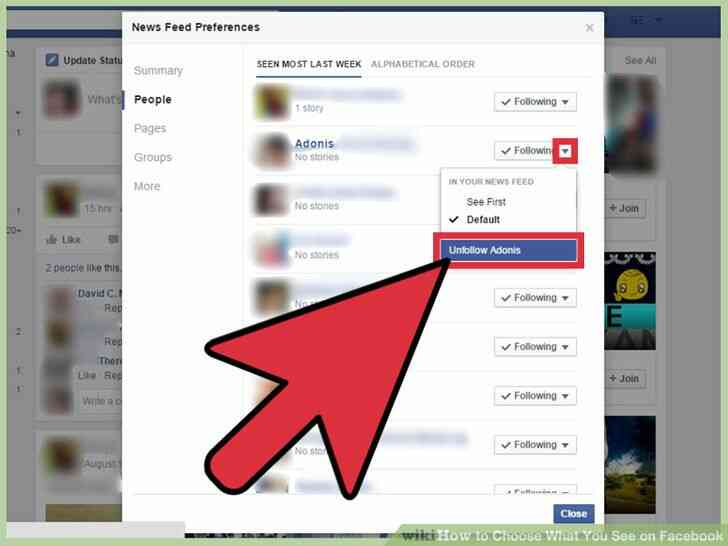
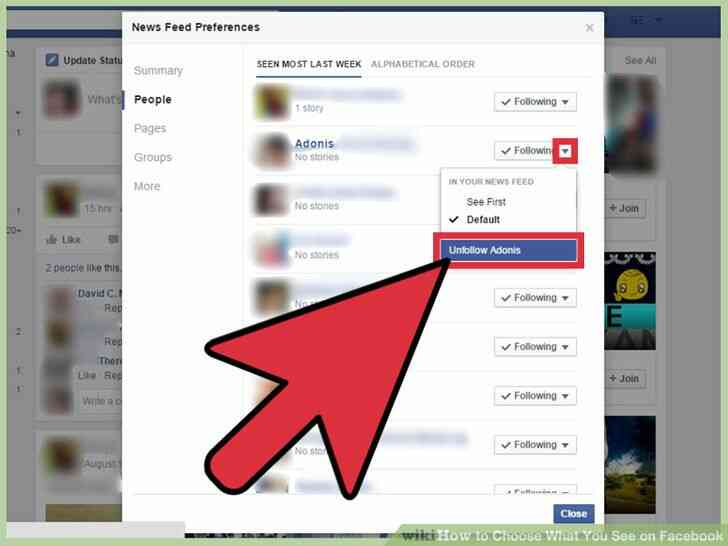
4
@@_
@@Gestionar el 'Pueblo' de la ficha. Desde el panel de la izquierda de la fuente de Noticias de la ventana de Preferencias, haga clic en 'Gente'. La lista de los amigos que tiene en Facebook se mostrara. Al lado de cada uno de ellos, hay un desplegable de 'Siguiente' boton, lo que significa que son los siguientes por lo que sus mensajes van a aparecer.
- Si no desea ver los mensajes de un amigo en particular, haga clic en 'Siguiente' y seleccione 'dejar de seguir.' Al hacerlo, sus mensajes no apareceran en el Feed de Noticias de mas. Unfollowing una amiga no le quite su conexion con ellos en Facebook. Solo estas optando por no ver sus mensajes en su Feed de Noticias.
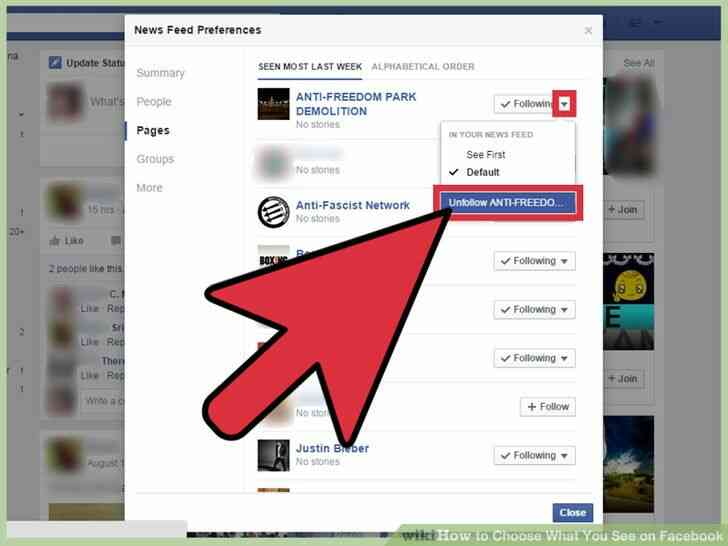
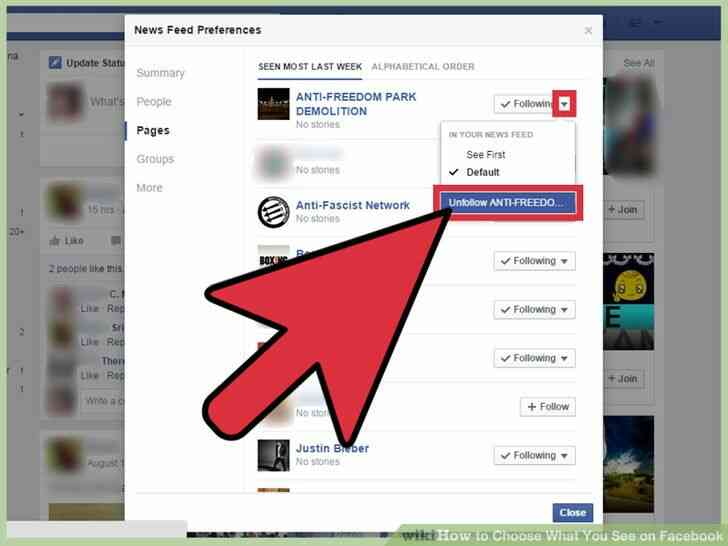
5
@@_
@@Gestionar la pestaña 'Paginas'. Desde el panel de la izquierda de la fuente de Noticias de la ventana de Preferencias, haga clic en 'Paginas'. La lista de empresas, organizaciones, personalidades, etc. que os haya gustado y seguido en Facebook se mostrara. Al lado de cada uno de ellos, hay un desplegable de 'Siguiente' boton, lo que significa que son los siguientes por lo que sus mensajes van a aparecer.
- Si no desea ver las publicaciones de una pagina en particular, haga clic en 'Siguiente' y seleccione 'dejar de seguir.' Al hacerlo, sus mensajes no apareceran en el Feed de Noticias de mas. Unfollowing una pagina, no se quita de sus intereses en Facebook. Solo estas optando por no ver sus mensajes en su Feed de Noticias.
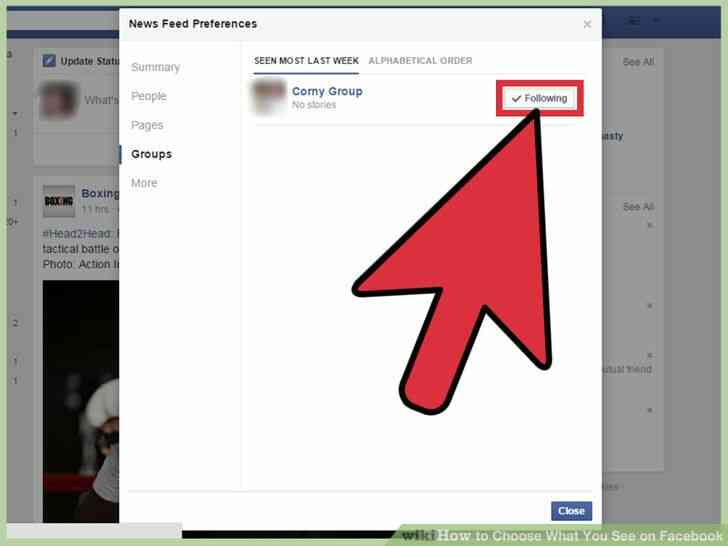
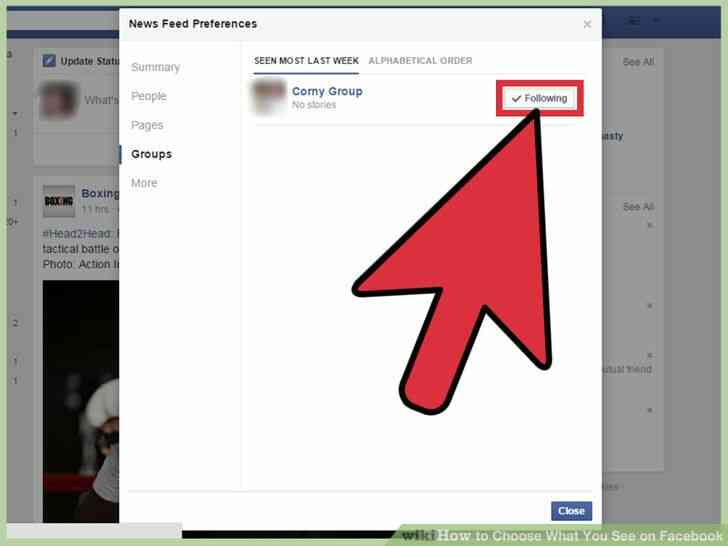
6
@@_
@@Gestionar los 'Grupos' de la ficha. Desde el panel de la izquierda de la fuente de Noticias de la ventana de Preferencias, haga clic en 'Grupos'. La lista de Facebook grupos a los que pertenece o es miembro de se mostrara. Al lado de cada uno de ellos, hay un desplegable de 'Siguiente' boton, lo que significa que son los siguientes por lo que sus mensajes van a aparecer.
- Si no desea ver las publicaciones de un grupo en particular, haga clic en 'Siguiente' y seleccione 'dejar de seguir.' Al hacerlo, sus mensajes no apareceran en el Feed de Noticias de mas. Unfollowing un grupo no quita que desde el grupo de Facebook. Solo estas optando por no ver sus mensajes en su Feed de Noticias.
@@_
@@
el Metodo 2
Ocultar publicaciones de Noticias en el Facebook del sitio Web
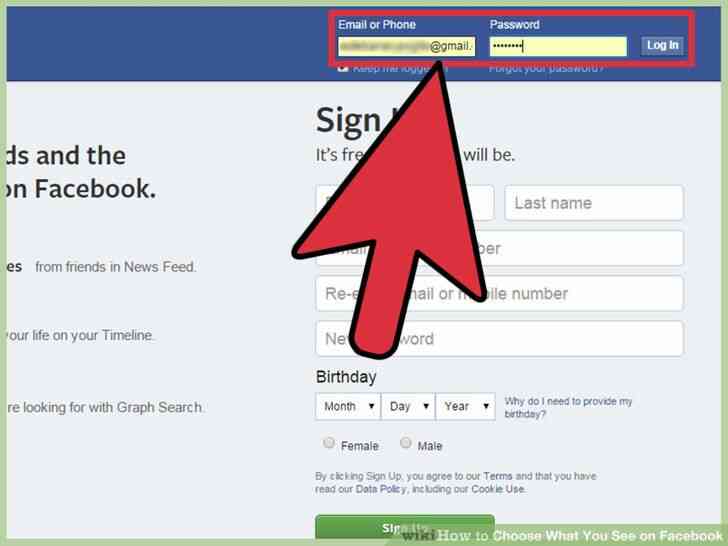
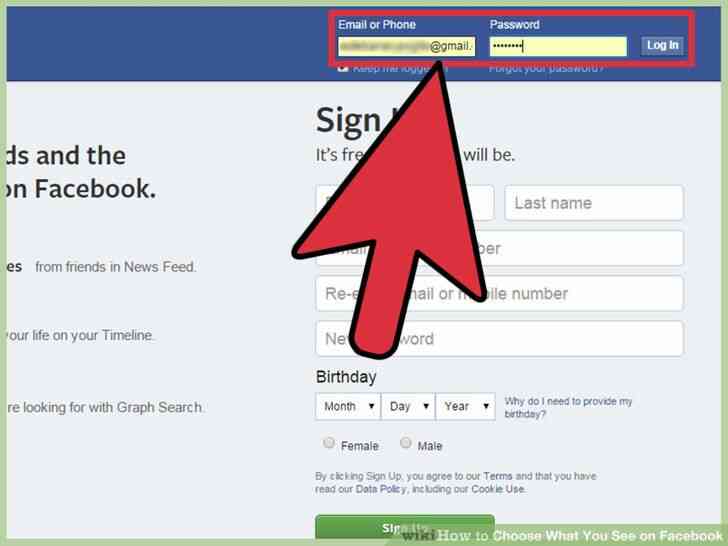
1
@@_
@@inicie Sesion en su Facebook cuenta. Ir a facebook.com y el uso de su Facebook la cuenta y la contraseña para iniciar la sesion. Los campos de inicio de sesion se encuentra en la esquina superior derecha de la pagina. Haga clic en el boton 'Log in' para continuar.
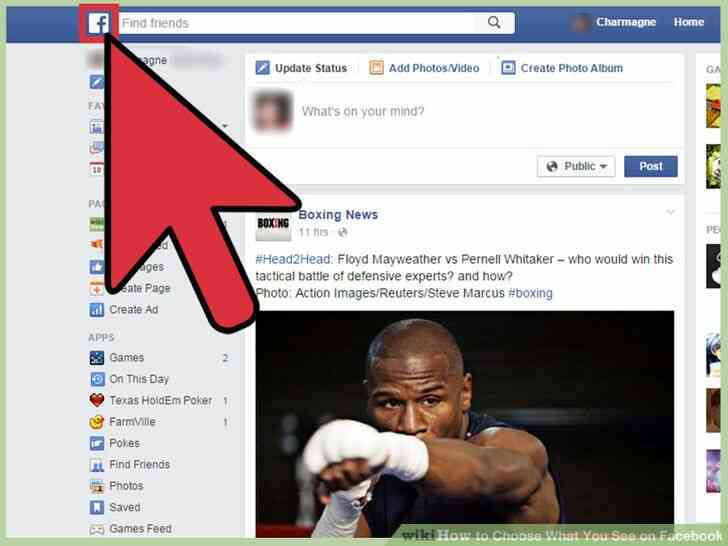
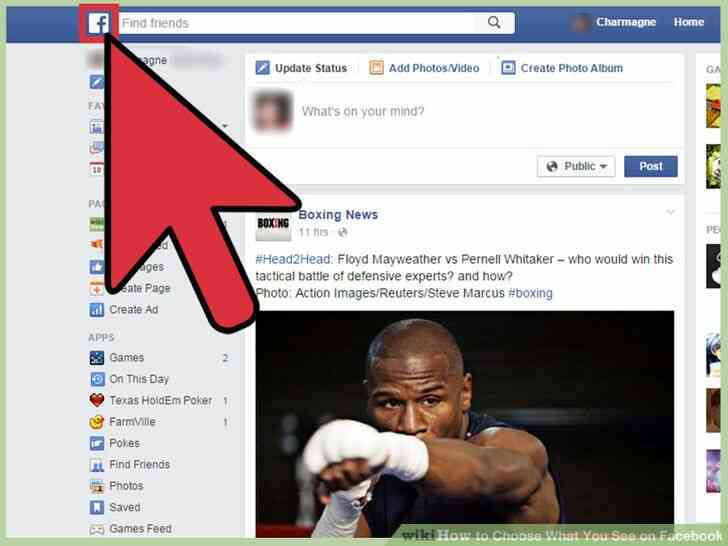
2
@@_
@@Ir a tu Feed de Noticias. De manera predeterminada, debe ser llevado a su Feed de Noticias de la pagina si no, en el encabezado de la barra de herramientas, haga clic en el Facebook boton del logotipo en la esquina superior izquierda. Usted sera llevado a su Feed de Noticias.
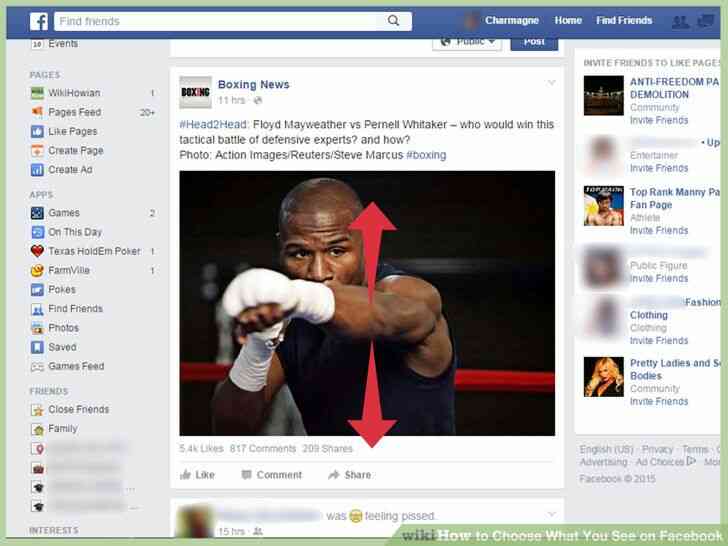
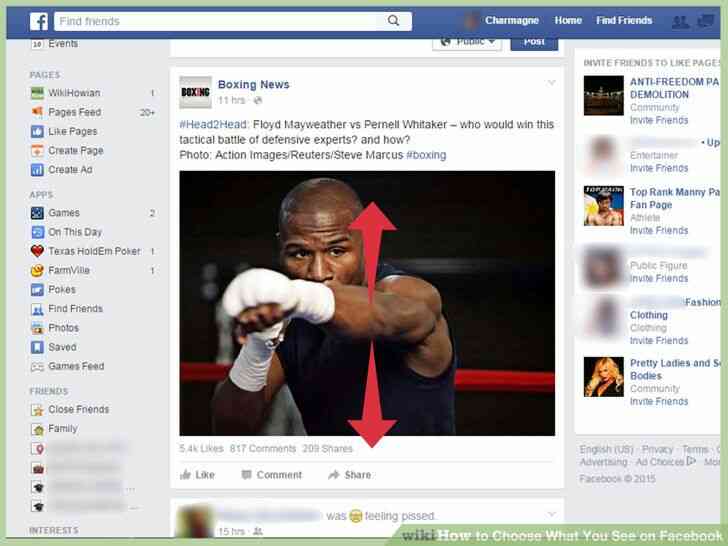
3
@@_
@@la Busqueda de un post que no quiere ver. Desplazarse a traves de su Feed de Noticias y buscar cualquier post del amigo, la pagina o el grupo que no quiere ver las actualizaciones o mensajes de mas.
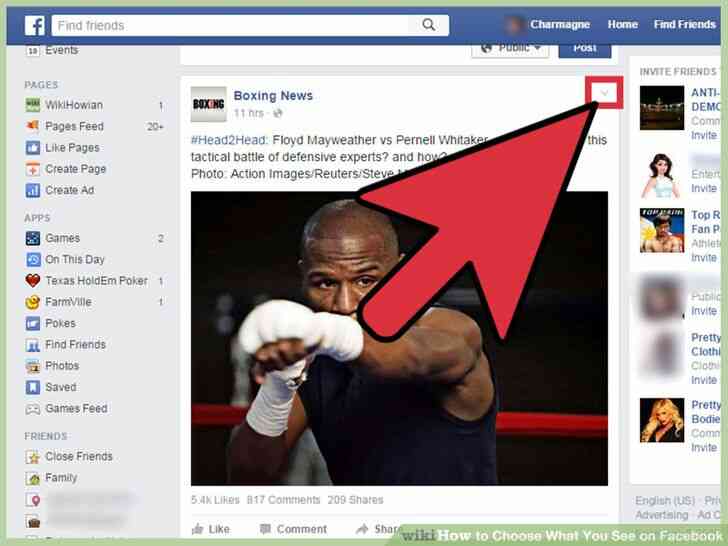
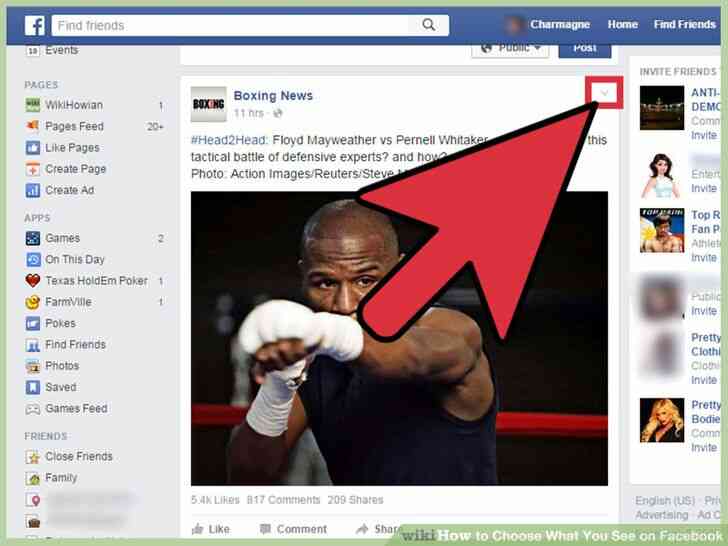
4
@@_
@@Seleccione el post. Coloca el cursor sobre el cuadro de mensaje y una flecha hacia abajo aparecera en la esquina superior derecha de la caja. Haga clic en esta flecha.
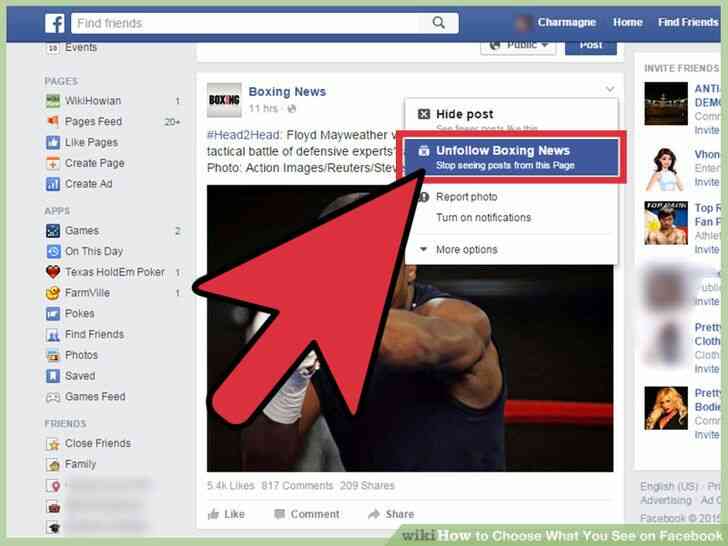
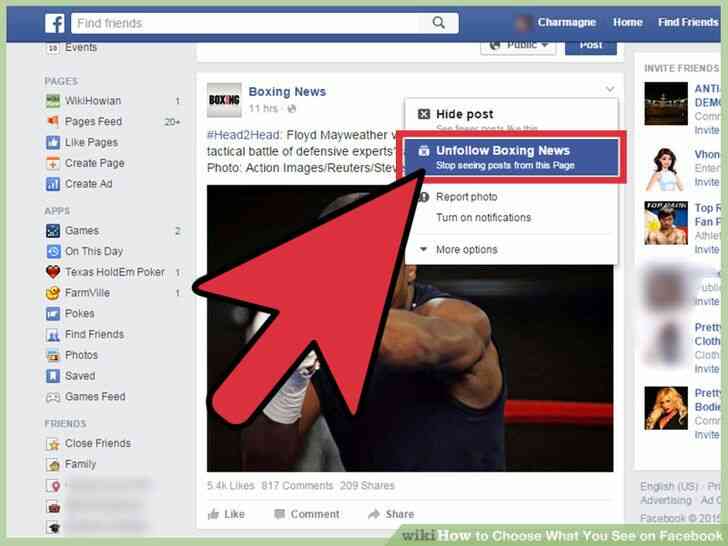
5
@@_
@@Seleccione 'dejar de seguir' en el menu. No ver mas posts de este amigo en particular, una pagina o un grupo. Unfollowing un amigo, una pagina o un grupo de no quitar la conexion a ellos en Facebook pesar de que esta optando por no ver sus mensajes en su Feed de Noticias.
- Si usted todavia desea obtener actualizaciones o mensajes de el amigo, la pagina o el grupo, pero solo quisiera ocultar una publicacion en particular, no es necesario dejar de seguir. En su lugar, haga clic en el 'no quiero ver esto' o 'Hide' en el menu. El post especifico sera eliminado y todos los futuros puestos similares se oculta. Usted va a ver otras actualizaciones o mensajes de ellos, pero no es tan frecuente.
@@_
@@
Metodo 3
Gestion de la Feed de Noticias de Preferencias en el Facebook de la Aplicacion


1
@@_
@@Lanzamiento de la Facebook app. Buscar el Facebook de la aplicacion en su dispositivo movil. El icono de la aplicacion es el Facebook logo. Pulse sobre el para ejecutarlo.
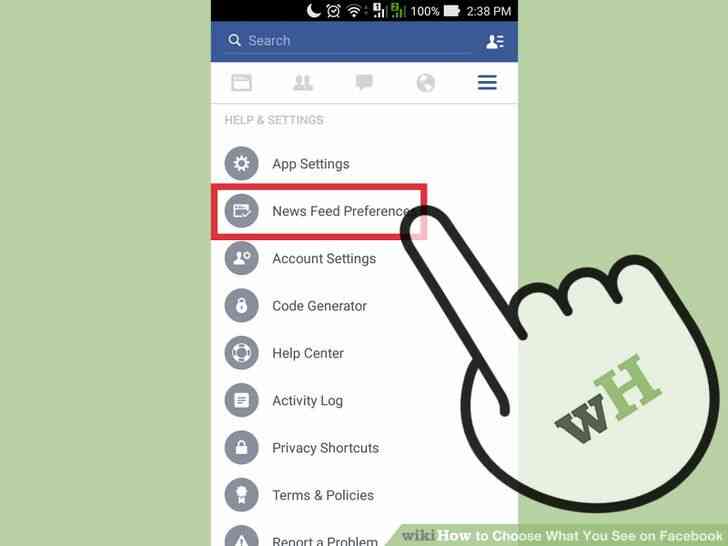
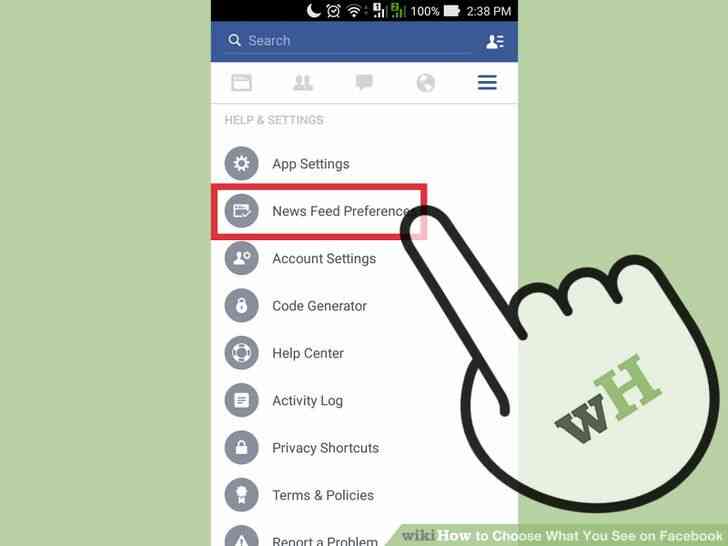
2
@@_
@@Ir a la fuente de Noticias Preferencias. Desde la parte inferior de la barra de herramientas, toque en el icono de tres barras horizontales para que aparezca un menu. Desliza el dedo hacia arriba para ver la parte inferior del menu. Pulsa en 'Feed de Noticias' Preferencias de aqui.


3
@@_
@@Gestionar los 'Amigos' de la ficha de La primera ficha en el encabezado de 'Amigos'. Pulse sobre este. La lista de los amigos que tiene en Facebook se mostrara. Al lado de cada uno de ellos es un 'Siguiente' boton, lo que significa que son los siguientes por lo que sus mensajes van a aparecer.
- Por defecto, esta siguiendo a todos sus amigos, por eso sus cargos apareceran en tu Feed de Noticias. Si usted no desea ver los mensajes de un amigo en particular, pulsa en 'Siguiente' boton. Al hacerlo, sus mensajes no apareceran en el Feed de Noticias de mas. Unfollowing una amiga no le quite su conexion con ellos en Facebook. Solo estas optando por no ver sus mensajes en su Feed de Noticias.
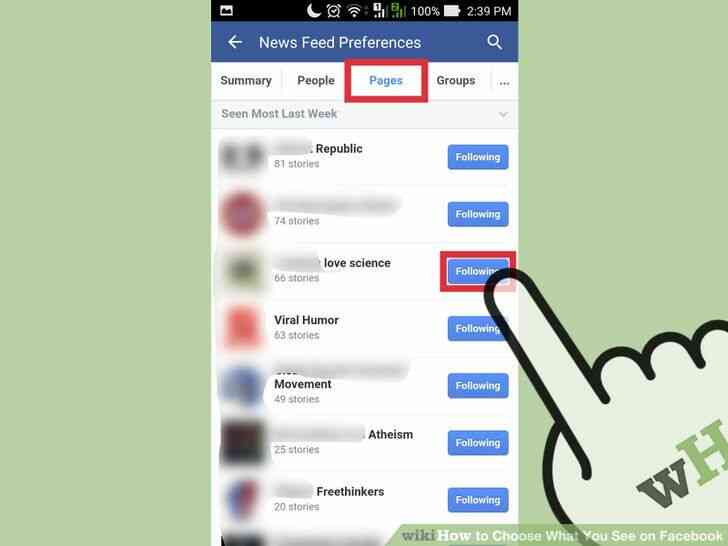
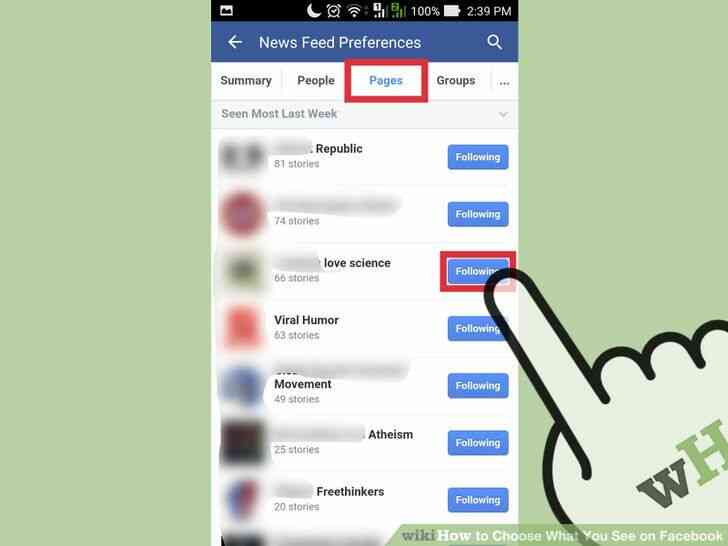
4
@@_
@@Gestionar la pestaña 'Paginas'. En la segunda pestaña de la cabecera es de 'Paginas'. Pulse sobre este, y una lista de empresas, organizaciones, personalidades, etc que os haya gustado y seguido en Facebook se mostrara. Al lado de cada uno de ellos es un 'Siguiente' boton, lo que significa que son los siguientes por lo que sus mensajes van a aparecer.
- Por defecto, esta siguiendo todas sus intereses o paginas por eso sus cargos apareceran en tu Feed de Noticias. Si no desea ver las publicaciones de una pagina en particular, pulsa en 'Siguiente' boton. Al hacerlo, sus mensajes no apareceran en el Feed de Noticias de mas. Unfollowing una pagina, no se quita de sus intereses en Facebook. Solo estas optando por no ver sus mensajes en su Feed de Noticias.
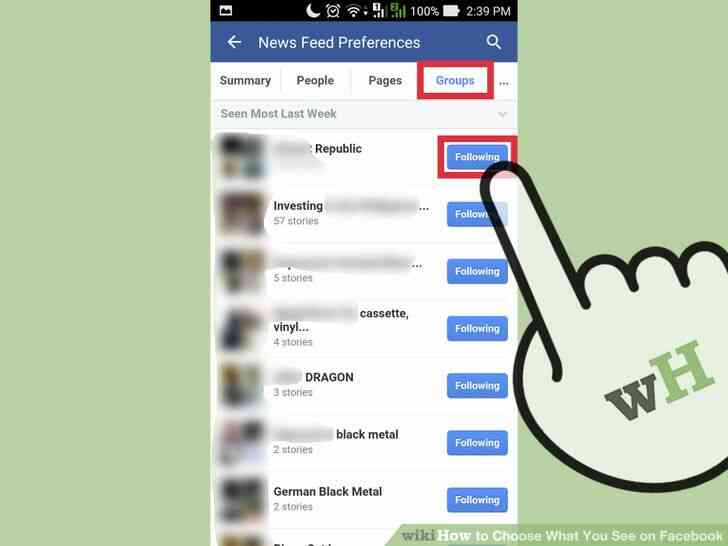
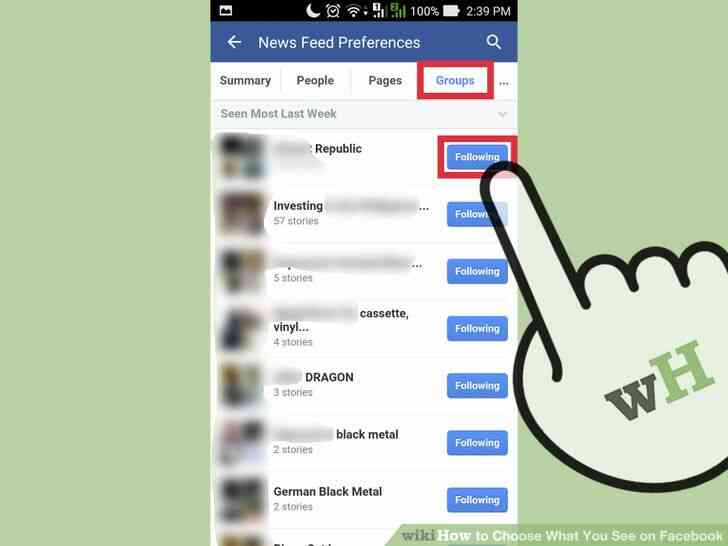
5
@@_
@@Gestionar los 'Grupos' de la ficha. La tercera y ultima pestaña en la cabecera para Grupos. Pulse sobre este, y una lista de Facebook de los grupos en que pertenece o es miembro de se mostrara. Al lado de cada uno de ellos, hay un 'Siguiente' boton, lo que significa que son los siguientes por lo que sus mensajes van a aparecer.
- Por defecto, esta siguiendo todas sus grupos por eso sus cargos apareceran en tu Feed de Noticias. Si no desea ver las publicaciones de un grupo en particular, pulse en el Siguiente boton. Al hacerlo, sus mensajes no apareceran en el Feed de Noticias de mas. Unfollowing un grupo no quita que desde el grupo de Facebook. Solo estas optando por no ver sus mensajes en su Feed de Noticias.
@@_
@@
Metodo 4
Ocultar mensajes en el Facebook de la Aplicacion


1
@@_
@@Lanzamiento de la Facebook app. Buscar el Facebook de la aplicacion en su dispositivo movil. El icono de la aplicacion es el Facebook logo. Pulse sobre el para ejecutarlo.
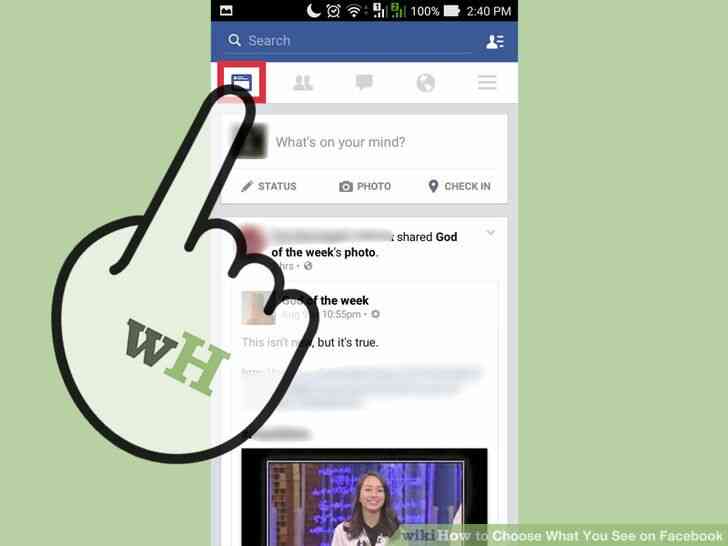
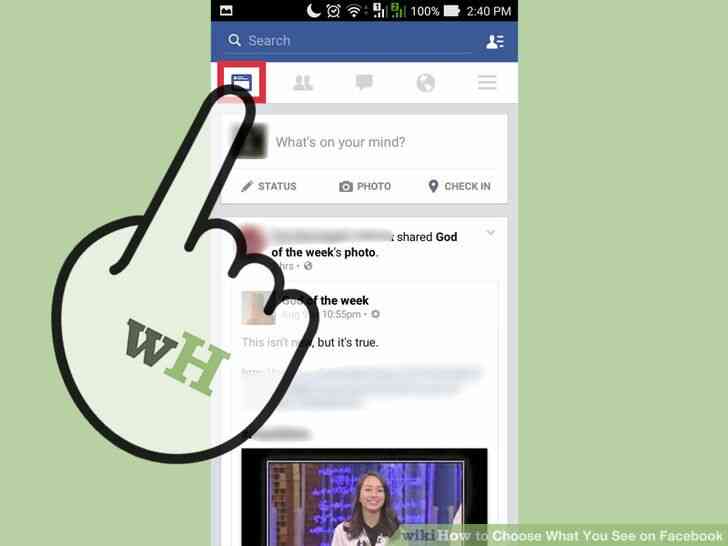
2
@@_
@@Ir a tu Feed de Noticias. Desde la parte inferior de la barra de herramientas, toque el icono de un canal de noticias de diario o para ir a tu Feed de Noticias de la vista o de la pantalla.
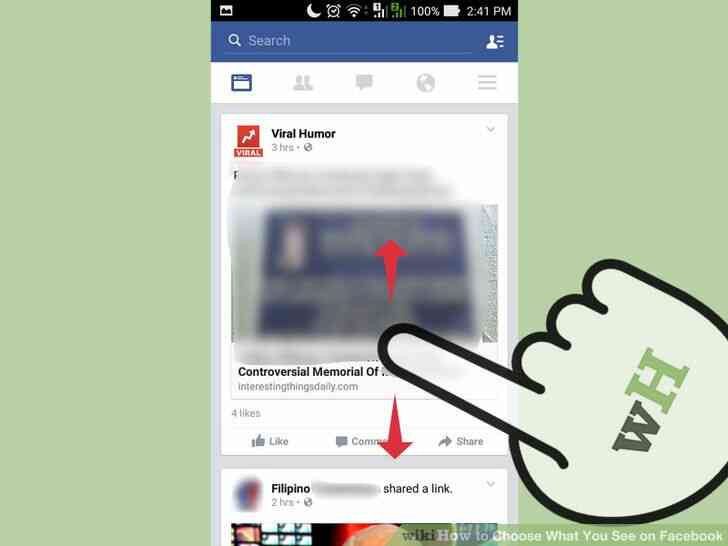
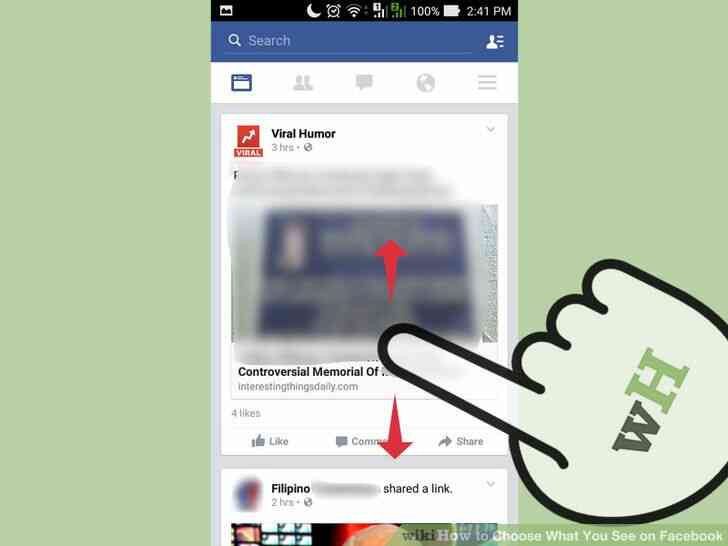
3
@@_
@@la Busqueda de un puesto para ocultar. Desplazarse a traves de su Feed de Noticias y buscar cualquier post del amigo, la pagina o el grupo que no quiere ver las actualizaciones o mensajes de.
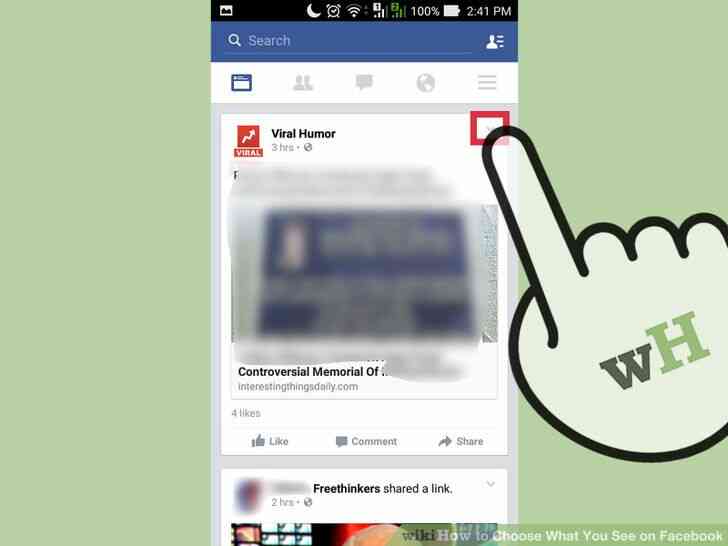
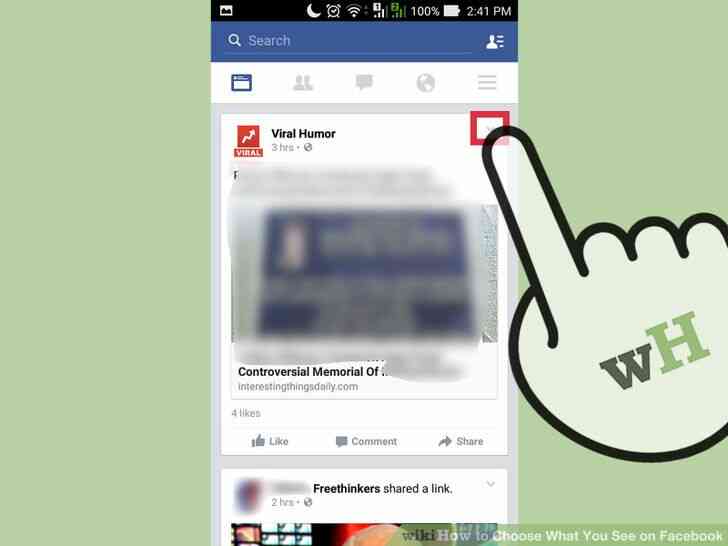
4
@@_
@@Seleccione el post. Toque la flecha abajo en la esquina superior derecha del cuadro de mensaje, y un breve contexto aparecera el menu.
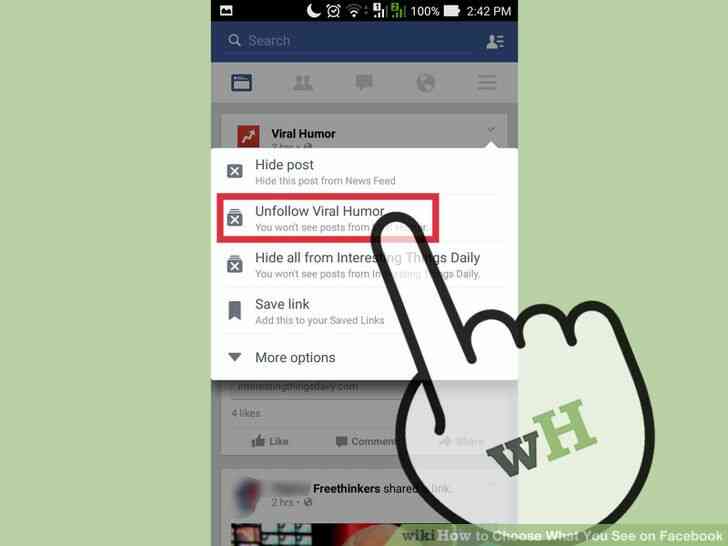
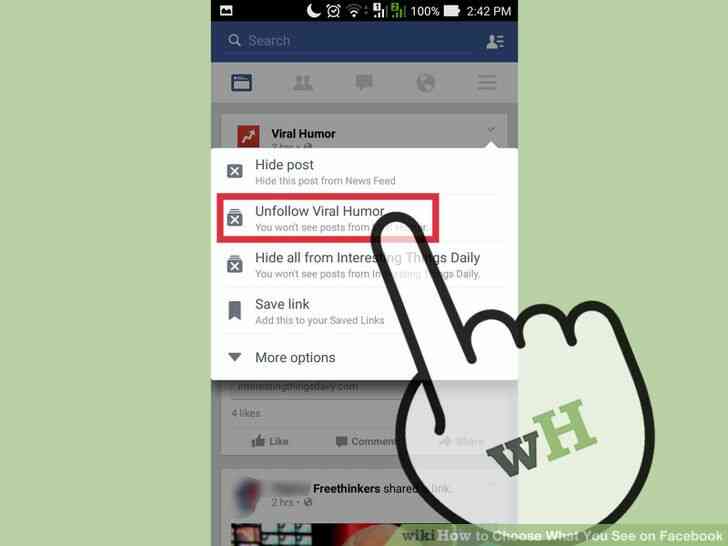
5
@@_
@@Pulsa en 'dejar de seguir' en el menu. No ver mas posts de este amigo en particular, una pagina o un grupo. Unfollowing un amigo, una pagina o un grupo de no quitar la conexion a ellos en Facebook. Solo estas optando por no ver sus mensajes en su Feed de Noticias.
- Si usted todavia desea obtener actualizaciones o mensajes de el amigo, la pagina o el grupo, pero solo quisiera ocultar una publicacion en particular, no es necesario dejar de seguir. En lugar de ello, pulse sobre el boton 'no quiero ver esto' o 'Hide' en el menu. El post especifico sera quitado, y todos los futuros puestos similares se oculta. Usted va a ver otras actualizaciones o mensajes de ellos, pero no es tan frecuente.
Cómo Elegir Lo Que se Ve en Facebook
By Consejos Y Trucos
Si usted tiene un montón de amigos en Facebook, son parte de varios grupos, o siga numerosos intereses o páginas, usted puede tener un canal de Noticias que constantemente bombardeados con nuevos mensajes. Aunque algunos pueden ser relevantes, ir a través de todos ellos puede tomar un montón de tiempo y esfuerzo. Usted puede priorizar y filtrar los mensajes que ves en Facebook mediante la gestión de su Feed de Noticias de preferencias o por ocultar algunos de los mensajes por unfollowing la gente que cree en ellos.